
У наступній статті ми збираємось поглянути на Teleconsole. Це безкоштовний сервіс, щоб поділитися нашим терміналом з людьми, яким ми довіряємо. Ваші контакти можуть приєднатися через командний рядок за допомогою SSH або через їх веб-браузер за допомогою HTTPS. Цю послугу дуже цікаво просити про допомогу. Ми також зможемо переслати локальні порти TCP вашим контактам. Використовуйте цю функцію, щоб дозволити їм отримувати доступ до веб-програм, що працюють на вашому локальному сервері.
Можливо, ви вже знаєте популярні програми віддаленого робочого столу, які доступні на ринку, такі як Teamviewer, Skype, Join.me, віддалений робочий стіл Chrome, Real VNC, Apache Guacamole тощо. Вони використовуються для спільного використання всієї системи, але в деяких ситуаціях ми можемо бути зацікавлені швидко поділіться лише нашим терміналом. Через ситуацію, подібну до описаної, телеконсоль та візьми собі.
Телеконсоль є побудований на Гравітаційному телепорті. Це сучасний сервер SSH для віддаленого доступу до кластерів серверів Gnu / Linux через SSH або HTTPS. Є "миттєвий" SSH-сервер який попередньо налаштовано на довіру до проксі-сервера SSH з сайту teleconsole.com. Нам доведеться це переконатись обидва користувачі (і відправник, і одержувач) мають у своїй системі програму Teleconsole.
Коли ми використовуємо такий тип послуг, неминуче запитати себе, наскільки це безпечно. Очевидно, ми повинні захищати проксі-сервіс teleconsole.com. У будь-якому випадку, з'єднання розривається, як тільки ви виходите.
Активний сеанс захищений a Дуже довгий і випадковий ідентифікатор сеансу про що майже неможливо вгадати. Цікаво розглянути можливість використання безпечного чату, щоб поділитися активним ідентифікатором сесії з контактами, яких ви хочете запросити.
Встановіть Teleconsole
Нам не доведеться багато думати чи турбуватися про встановлення. Розробники цього сервісу пропонують нам сценарій оболонки, щоб мати змогу швидко та легко використовувати його. Виконуючи скрипт у терміналі (Ctrl + Alt + T) наступним чином, у нашій системі вже буде доступна Teleconsole:
curl https://www.teleconsole.com/get.sh | sh
Якщо хтось все ще не встановив витися, Ви можете встановити його, набравши в цьому ж терміналі таку команду:
sudo apt install curl
Як працює Teleconsole
Створіть сеанс відправника
Ми просто збираємось написати телеконсоль - у нашому терміналі. Ця команда генерує унікальні одноразові облікові дані SSH та запускає сервер SSH на localhost.
El сервер створити одноразовий одноразовий екземпляр проксі-сервера SSH. Це все буде робити після отримання облікових даних SSH, яким довіряє сервер Teleconsole SSH, запущений на нашій машині.
Сервер SSH локальний додаток Teleconsole створює вихідний тунель SSH до одноразового проксі-сервера Teleport. Тепер проксі буде виконувати роль моста, що з'єднує зовнішній світ з нашою машиною.
Приєднуйтесь до сесії
Коли ми вводимо телеконсоль приєднатися до ідентифікатора сесії або клацніть на посилання WebUI, програма запитає у проксі-сервера ключі SSH для сеансу, використовуючи протокол HTTPS.
Отримані ключі будуть використані для використання протоколу SSH у проксі.
Проксі-сервер перенаправить з'єднання через створений тунель.
Як користуватися телеконсоллю
Давайте уявимо, що ми застрягли в налаштуванні чогось в Ubuntu, і ми хочемо попросити контакту про допомогу. Просто ми напишемо телеконсоль у нашому терміналі (Ctrl + Alt + T), і ми побачимо приблизно таке:
Teleconsole розпочне нову сесію локальна оболонка SSH e надрукує унікальний ідентифікатор сеансу та URL-адресу WebUI. Будь-яка з цих даних буде тим, чим нам доведеться поділитися з нашим контактом, до якого ми хочемо звернутися за допомогою.
Наш контактний представник служби підтримки може приєднатися до вас, виконавши натисніть на посилання WebUI або набравши у своєму терміналі (Ctrl + Alt + T):
teleconsole join ID-de-sesión
Після цього обидва користувачі використовуватимуть один і той же термінальний сеанс, запущений на машині користувача, що відправляє, навіть якщо вони обидва в окремих мережах.
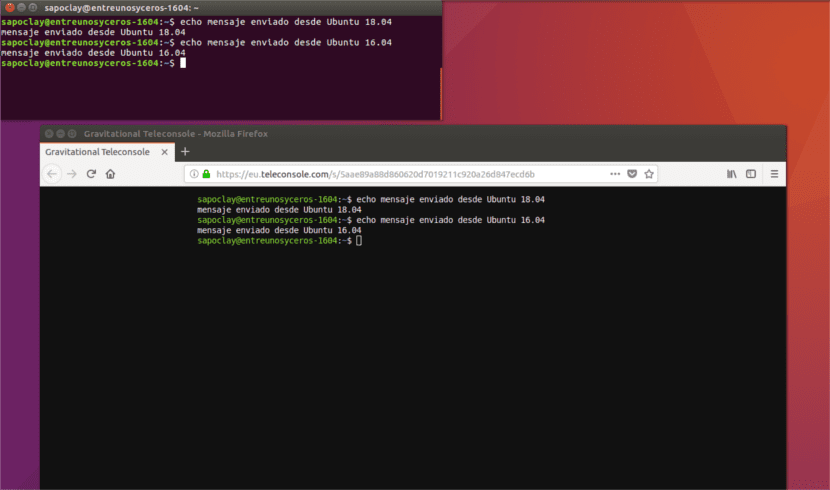
в вийти і вийти, ми не матимемо більше ніж написати вихід, як ви можете бачити на наступному скріншоті.

Якщо будь-якому користувачеві потрібно більше знати про те, як користуватися цією утилітою, він може звернутися до Посібник користувача або часто задаються що розробники роблять доступними для тих, хто цього потребує, на своєму веб-сайті.
